至于什么是SSL证书具体有什么用,想了解的自行百度吧,再不行谷歌,百度出来的东西比我这个外行巴拉巴拉说半天来的痛快,本来腾讯云是送免费一年的SSL证书的,但是我赶得非常不巧,在我做测试那几天腾讯的ssl服务商升级,就暂停了SSL证书的授权,对于我这种穷屌丝来说我只能自己找免费的SSL认证了。具体参考的文章如下http://www.laozuo.org/7742.html,申请SSL证书的网址如下https://www.sslforfree.com/,由于我的网址已经申请了一个SSL证书了,所以我就用另外一个域名重新申请SSL证书作为演示。
首先在这个界面输入你的域名地址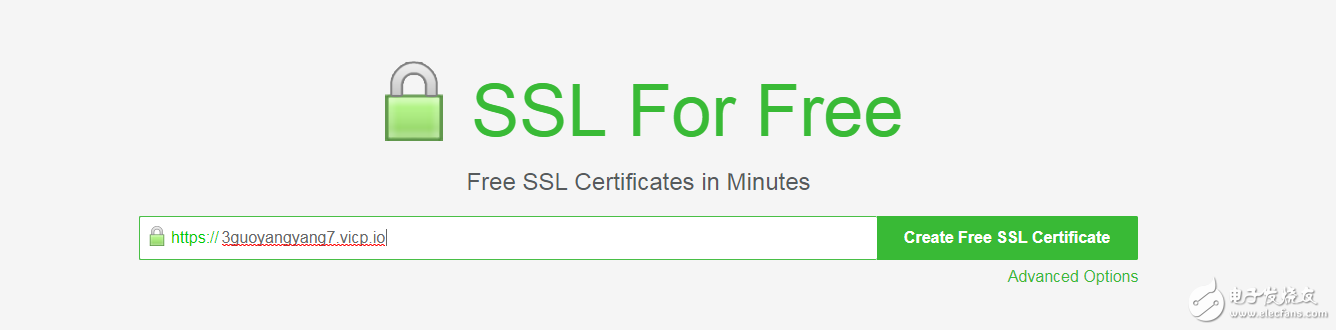
第二步选择验证方式
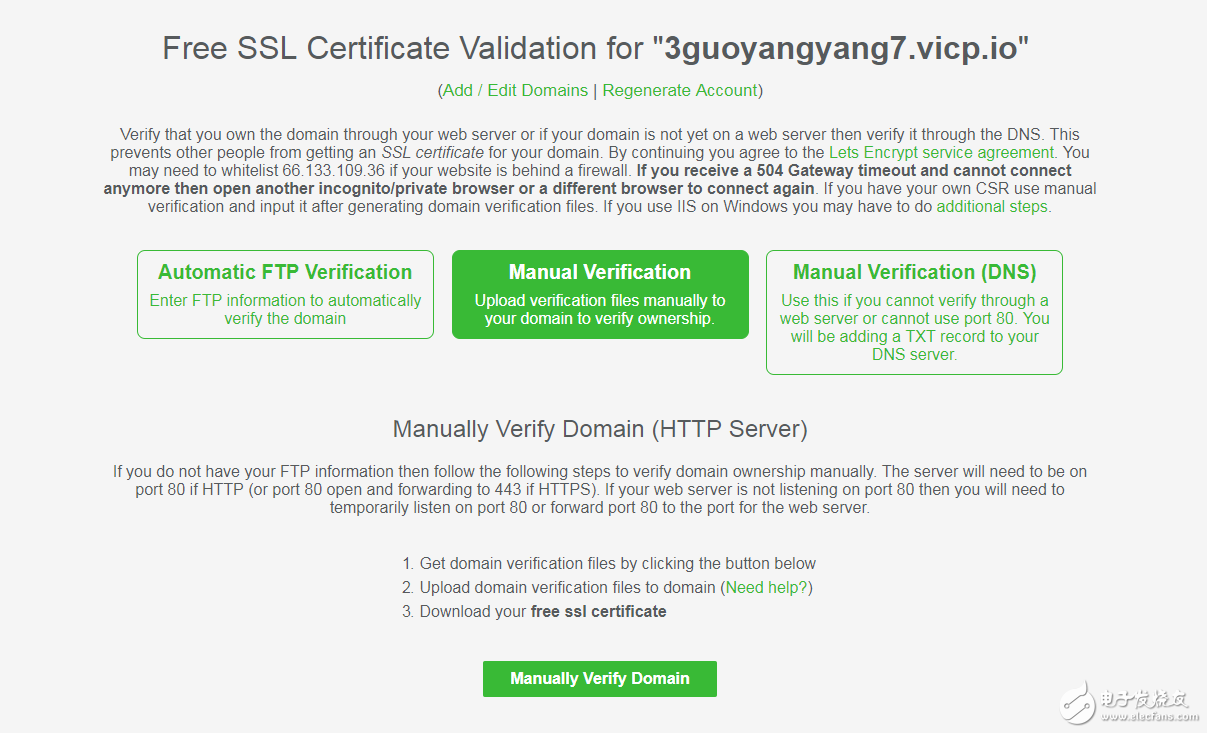
我们选择验证方式为手动验证,这个验证方式比较麻烦,另外两个我没试,有兴趣的可以试一下,然后点最下边的那个按钮Manuall Verify Domain,然后根据以下的步骤进行验证
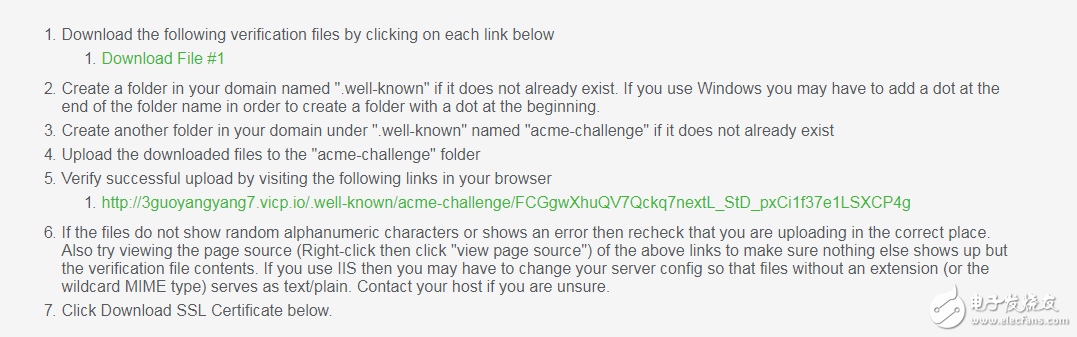
第一步是下载一个验证文件,这个文件放在哪呢就是按照第二步、第三、第四个步骤里,一般俩说这个.well-known的文件应该放在/var/www/html目录下的,然后你按照路径逐级放置就行了,如果你更改了apache2的主目录那就放在你的主目录下。我的目录如下所示

Pwd查看的是我当前的目录,ls列出我的目录下的文件,只要把你下载的响应的文件扔到里边就行了,(具体怎么扔,这还问,那就小白到不能再小白了,当然是ftp啦,怎么ftp自己百度去)放到里边去点第五步的地址就行了,如果你的网页上出现那一大片内容,就是你扔的那个文件名的名称,说明验证成功了,我这就不具体验证了,太费劲了,然后验证完后就点那个Download下载就行了,这个时候会生成ssl证书,你会看到这个
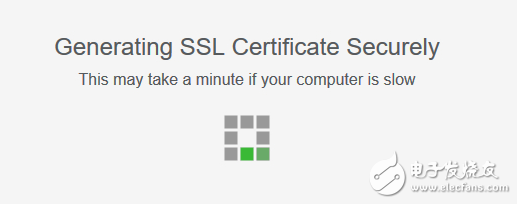
然后获取证书文件和设定到时候到期后的通知邮件,因为Let's Encrypt是90天一个周期,要每90天续费一次,我们这个时候输入邮箱和密码,创建一个账户,到时候会通知去续约的。
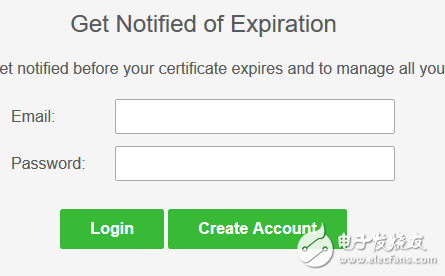
输入之后我们就可以下载我们的证书了。
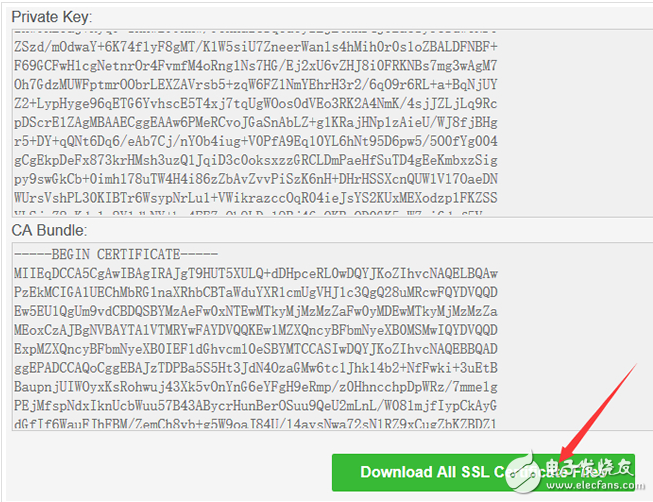
会下载下来三个文件如下图所示,然后我们使用openssl工具来部署我们的ssl证书
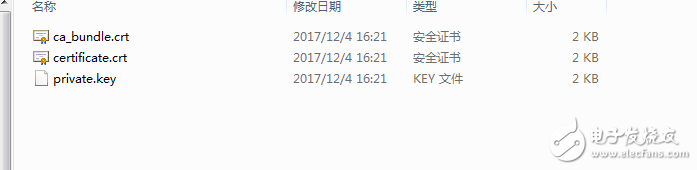
3、部署Apahce2下的HTTPS服务器
有了SSL证书,我们就可以部署我们的HTTPS服务器了,第一步首先把我们的证书文件都传到服务器上,用什么传,ftp。
然后安装openssl,这个可以生成自签名证书,也可以部署已经存在的证书,由于天猫精灵的对接协议已经说的很明白了,自签名证书不可用,我们又申请了SSL证书,就部署我们自己的证书吧。主要参考http://blog.csdn.net/u012527302/article/details/50360805这篇文章中的内容

然后开启SSL模块

开启后会出现如下的
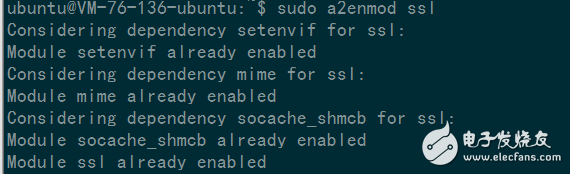
然后我们现在要指定SSL证书
下边需要把我们的证书拷贝到相应的目录下



然后进入/etc/apache2 把ports.conf进行配置得到如下结果,基本都是默认配置不需要更改,以防万一,http主要是80端口,https主要是443端口
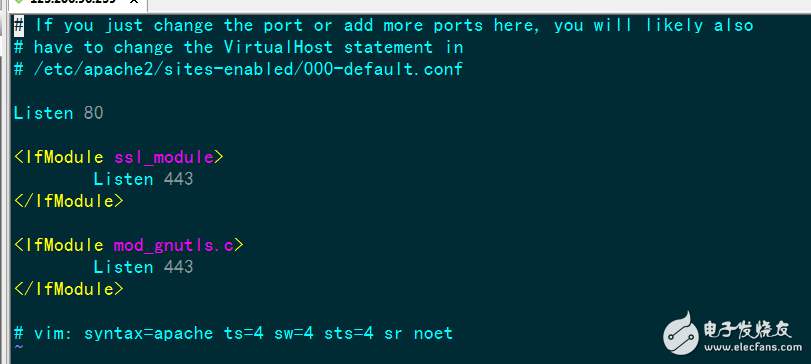
下面需要做一个符号链接

然后我们要修改一下default-ssl.conf主要修改一下这几个地方,如果你要是按照我说的做的话就按照下图修改,如果不是就自行把下面的内容修改成你自己的文件名和目录
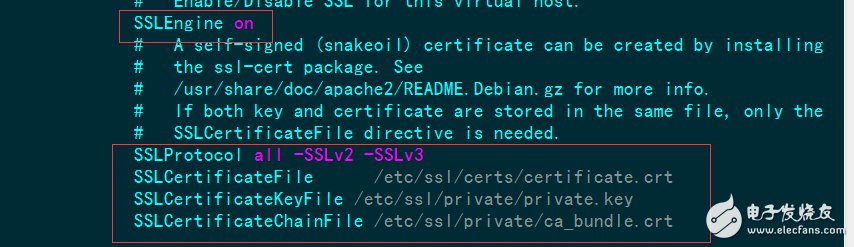
保存后然后执行如下的操作

然后重启一次apache2

至此我们ssl证书已经部署完毕,我们来检测一下,

当你发现你在输入域名的前边加上https://时浏览器前边由不安全变成了安全的时候说明你的SSL部署完成了。
写一篇帖子太累了,写了好几千字,又有好多图片,所以,希望帮助到有需要的人,这一篇就先到这,下一篇还要讲服务器的搭建,还要有mysql和OAuth2.0服务端的搭建。然后才能讲到协议对接的部分。东西很多,辛苦各位看客了,小狂致力于原创文章的分享,力求能让小白在什么都不懂的情况下也能完成技术的操作,再次谢谢颤抖的小伙伴们,哈哈。另外码字不容易转载请标明出处,谢谢合作。






















 643
643

 被折叠的 条评论
为什么被折叠?
被折叠的 条评论
为什么被折叠?








